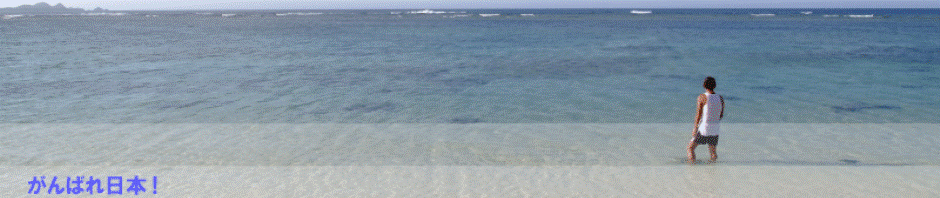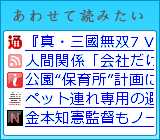そのまま使うのでは、面白くないので若干いじってみました。
1.各種テキストを一部日本語化
頭脳外部メモリー 「独学で趣味を満喫」さんを参考にさせていただきました。
(ワードプレスダウンロードパス)/wp-content/plugins/lightbox-gallery/jsのなかの「highslide.js」以下のように日本語に変更
if (!hs) { var hs = {
// Language strings
lang : {
cssDirection: 'ltr',
loadingText : 'Loading...',
loadingTitle : 'クリックでキャンセル',
focusTitle : 'クリックで前に移動',
fullExpandTitle : '実際のサイズに拡大',
creditsText : 'Powered by <i>Highslide JS</i>',
creditsTitle : 'Go to the Highslide JS homepage',
restoreTitle : 'クリックで閉じ、ドラッグで移動。方向キー「→」で次の画像、「←」で前の画像。'
},
頭脳外部メモリー 「独学で趣味を満喫」さんも書いてあるのですが、ライセンス表示を消すことも可能ですが、ライセンス違反になりますのでやめましょう。
ただ、左上は、写真とかぶって邪魔なので、移動させました。→2で説明します。
2.ライセンス表示(リンク)表示場所移動
Individual Packageさんを参考にさせていただきました。
1と同じく「highslide.js」を変更。
position: this.creditsPositionを ‘top bottom’から’bottom right’に変更。
(これで、左上が右下になります。)
writeCredits : function () {
this.credits = hs.createElement('a', {
href: hs.creditsHref,
target: hs.creditsTarget,
className: 'highslide-credits',
innerHTML: hs.lang.creditsText,
title: hs.lang.creditsTitle
});
this.createOverlay({
overlayId: this.credits,
position: this.creditsPosition || 'bottom right'
});
},
CSSで写真の欄外に移動させる。
(ワードプレスダウンロードパス)/wp-content/plugins/lightbox-galleryのなかの「lightbox-gallery.css」以下を追記
a.highslide-credits {
position: relative;
top: 22px;
}
また、写真をアップするようになったら、もう少しいじって見たいと思います。